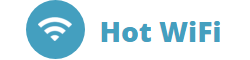В разделе “Выгрузки” в личном кабинете создайте выгрузку по кнопке “Создать выгрузку”
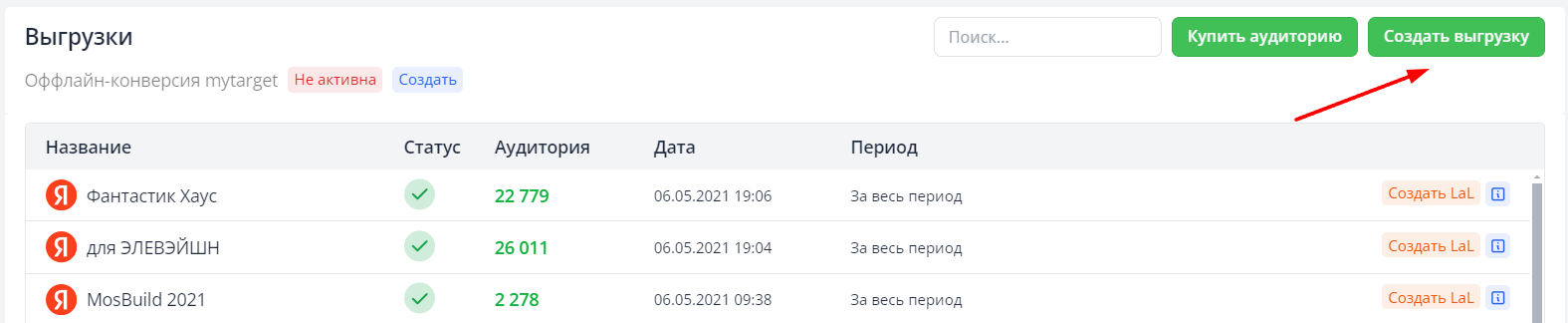
В блоке “Настройки выгрузки” заполните поля:
1. Название выгрузки

2. Выберете источник данных
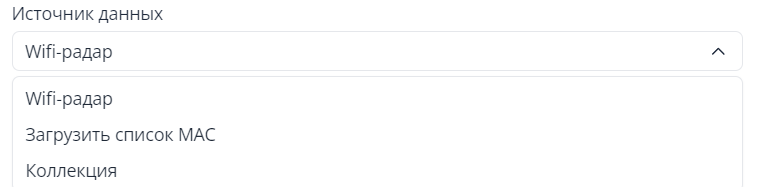
3. Выберете устройство – одно или несколько

4. Выберете настройки экспорта – разовая выгрузка или автообновляемая
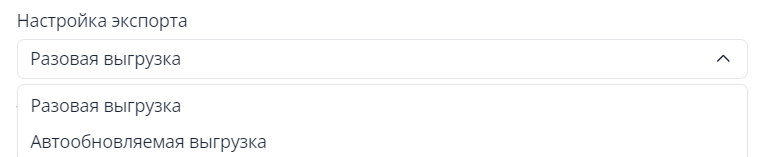
5. Выберете тип посетителей
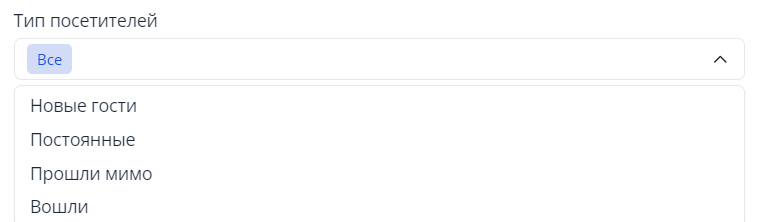
6. Определите период
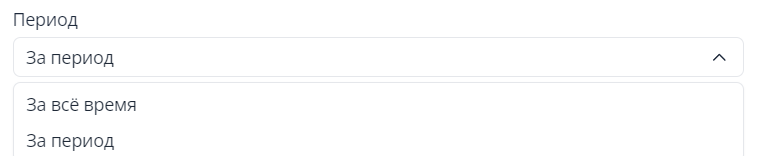
Если делаете выгрузку за период, вы можете выбрать несколько временных промежутков и дат по кнопкам “Добавить период” и “Добавить дату”
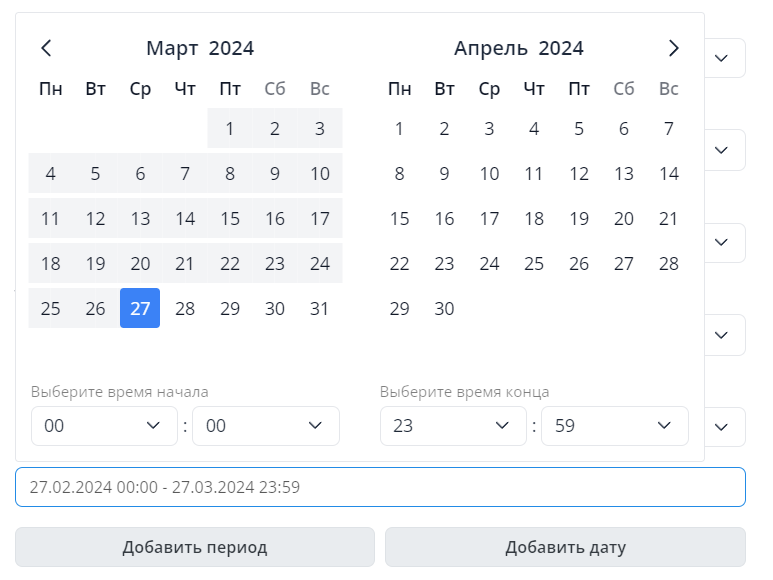
В разделе “Настройки экспорта” выберете VK по клику на переключатель.
В поле укажите ID аккаунта, который привязан или является логином к данной платформе.
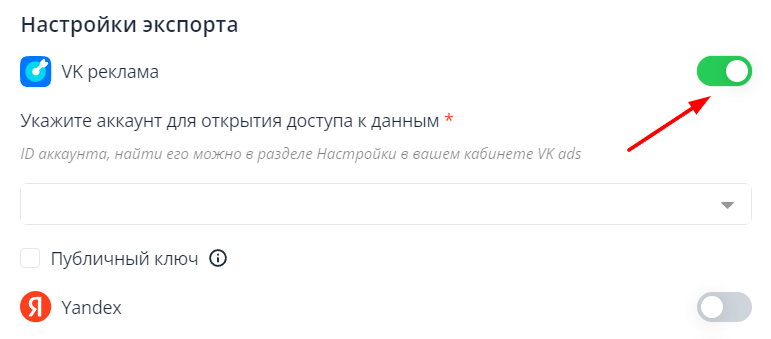
На VK реклама можно установить галочку «Публичный ключ». Это нужно, если у вас агентский или менеджерский аккаунт или вы желаете поделиться аудиторией с другими пользователями.
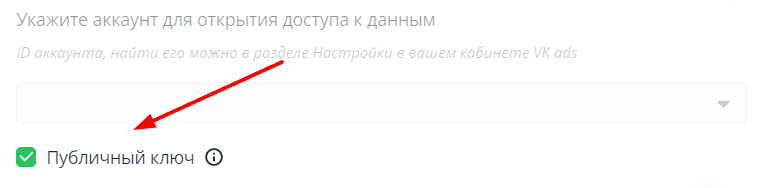
После указания необходимых данных нажмите кнопку «Создать»

Успешный статус выгрузки отображается зеленым значком с галочкой и означает, что сегмент успешно загружен и готов к использованию.
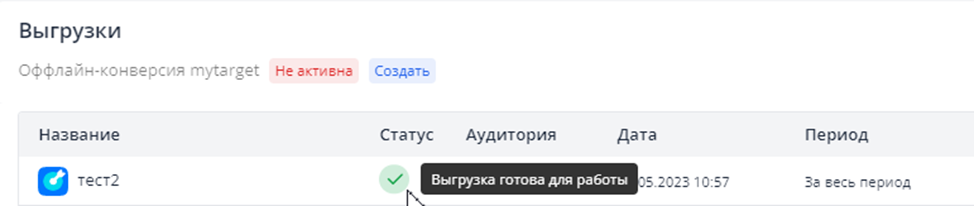
На вашу электронную почту, привязанную к аккаунту ads.VK поступит письмо: Активация Источника данных на платформе VK Реклама с ссылкой для активации.
Для активации источника перейдите по ссылке для активации, перед этим авторизовавшись в аккаунте VK Рекламы. Не зарегистрированным пользователям необходимо авторизоваться, используя текущий почтовый адрес.
Или же зайдите в аккаунт VK Рекламы, на вкладке «Аудитории» нажмите «...» → «Активировать внешнюю аудиторию».
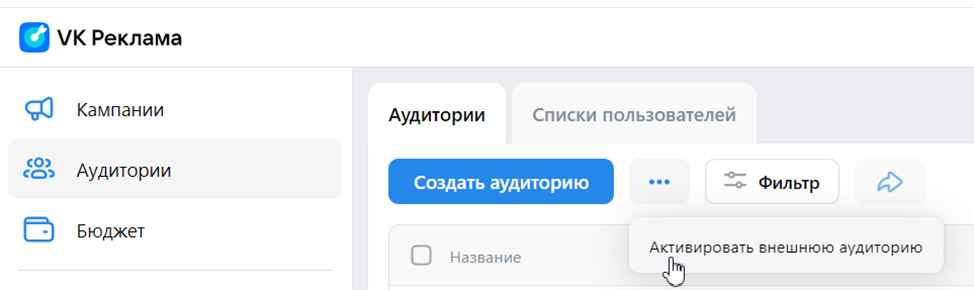
и введите ключ.
Ключ вы можете найти и скопировать в разделе "Информация"
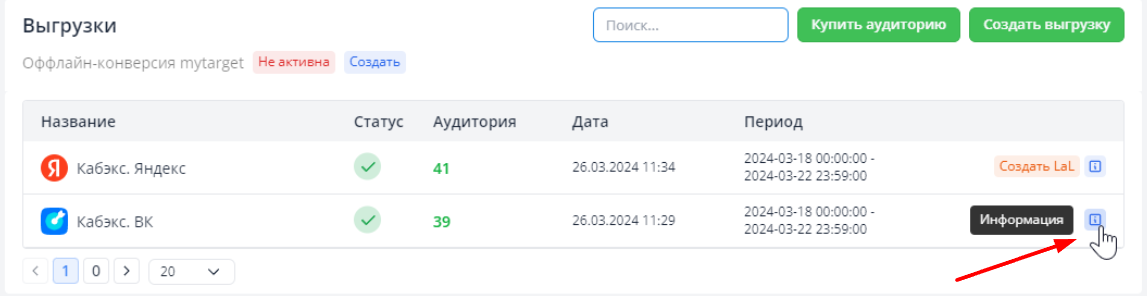
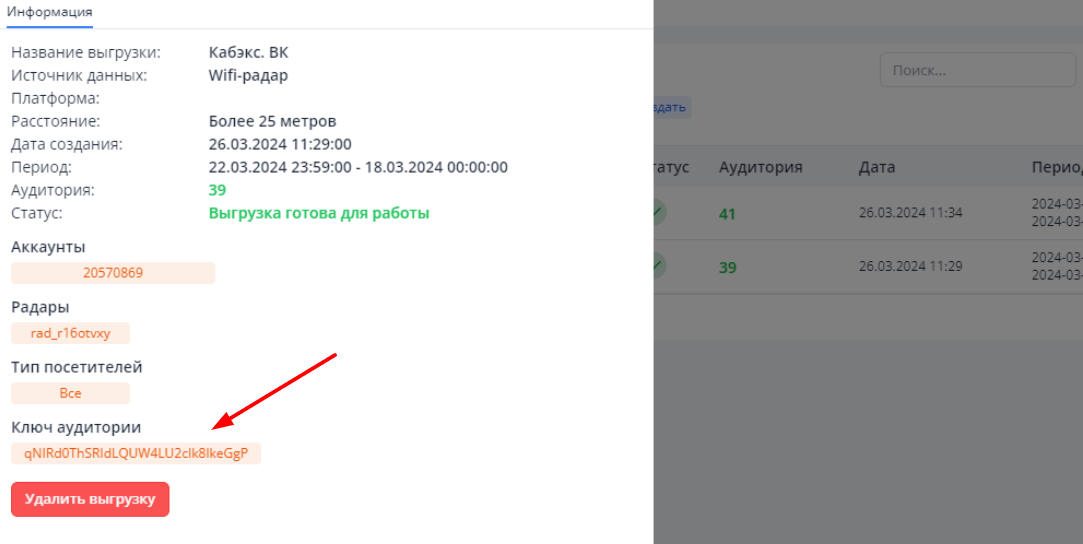
Ваша аудитория готова к использованию!

После успешной загрузки аудитории в рекламный кабинет мы должны выбрать тип рекламной кампании. Попробуем лидогенерацию через вопросы – самый недорогой и простой по настройке способ. Для этого вы выбираете тип "Лид-формы".
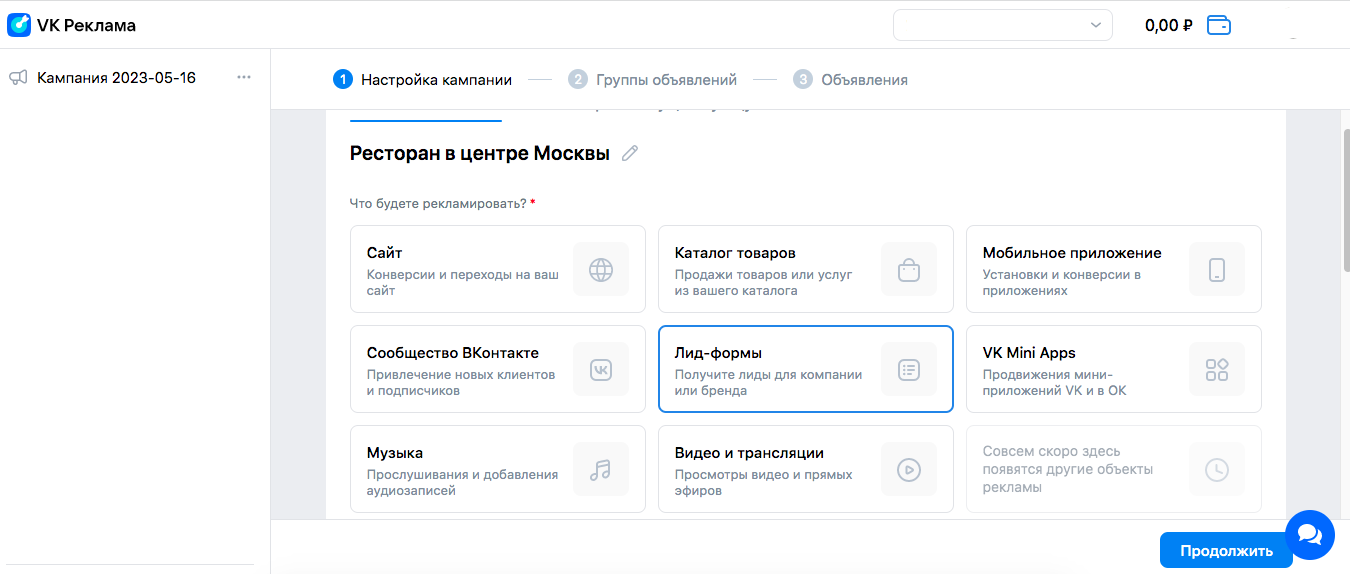
Далее вы создаете вашу новую лид-форму. Например, мы предложить потенциальным клиентам забронировать столик, получив при этом приятный бонус. В открывшейся форме обратной связи вы можете задать вопросы о желаемой дате и времени посещения, а также количестве человек.
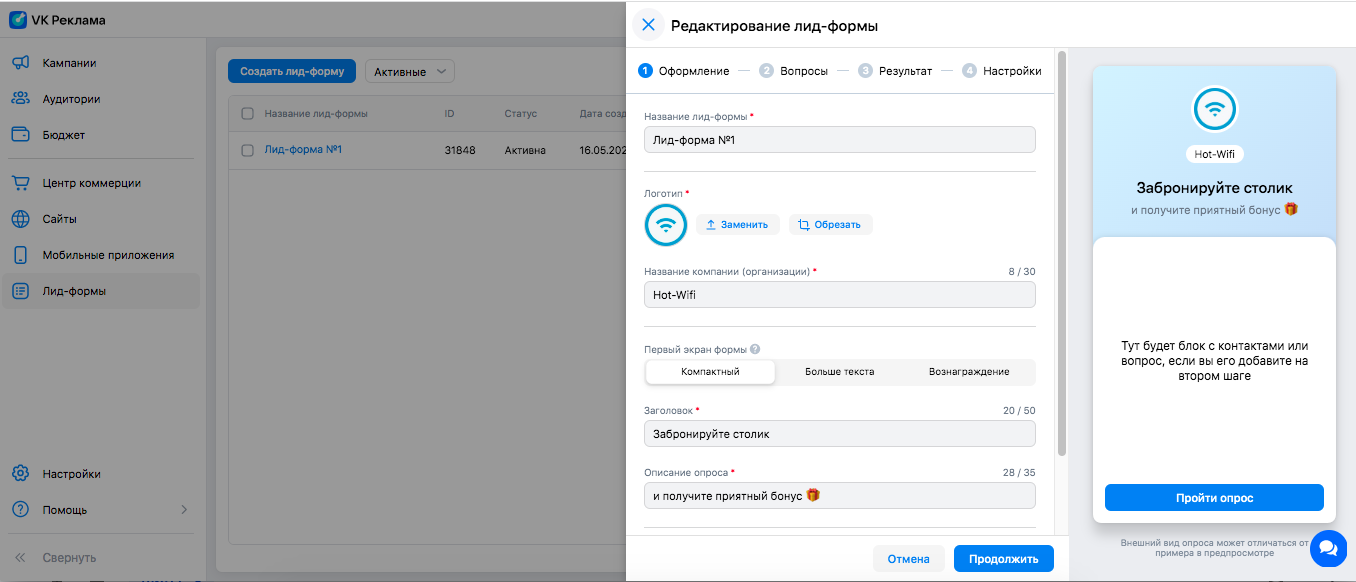
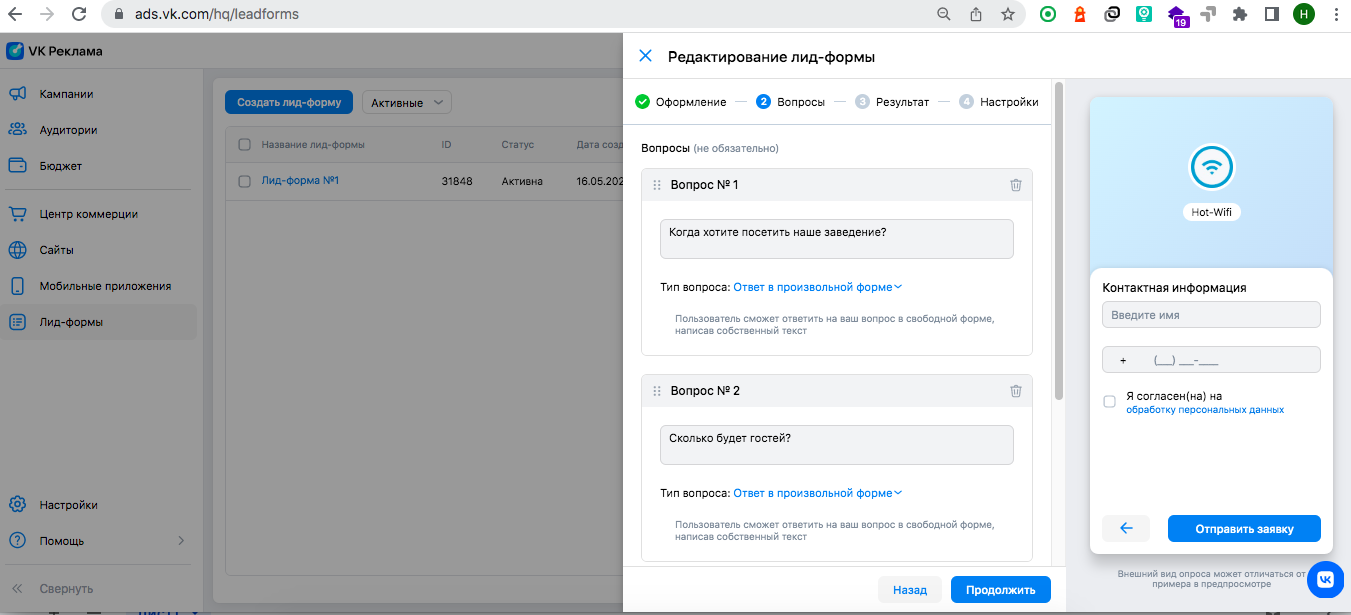
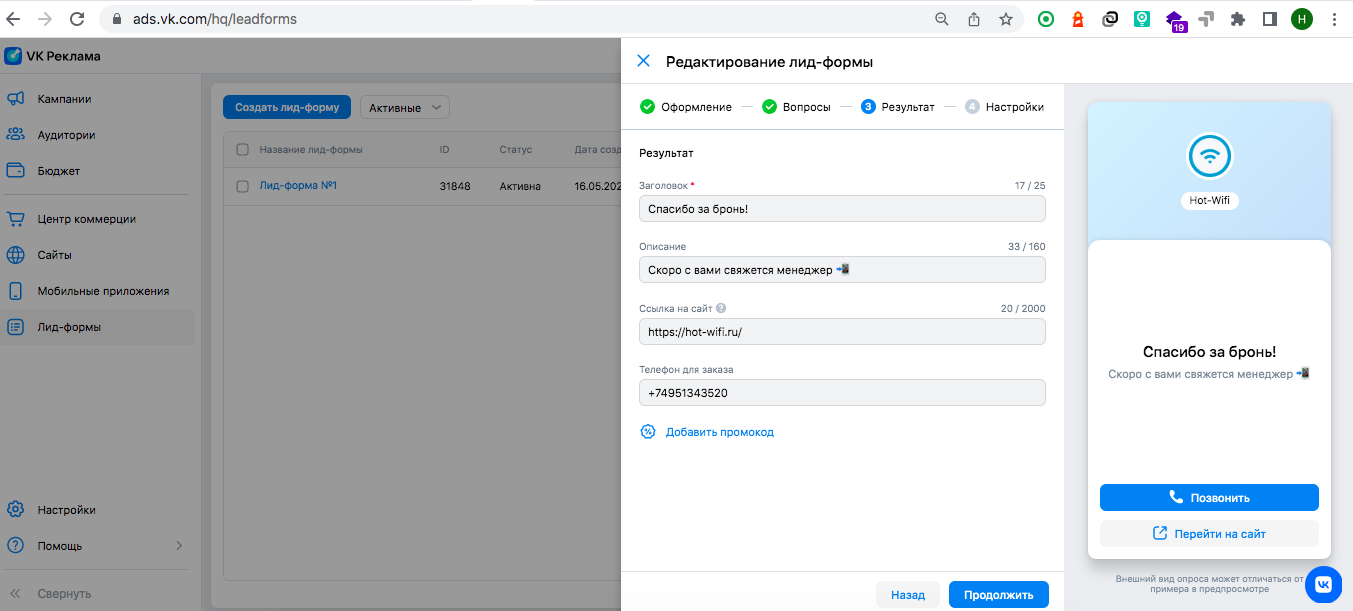
При желании можно настроить уведомления о новых бронированиях на почту, в VK-мессенджер, а также указать телефон и сайт. Не можем не отметить тот факт, что VK позаботился о законности сбора контактной информации, добавив согласие на обработку персональных данных. Это дает вам право использовать их при рассылках и настройке других рекламных кампаний.
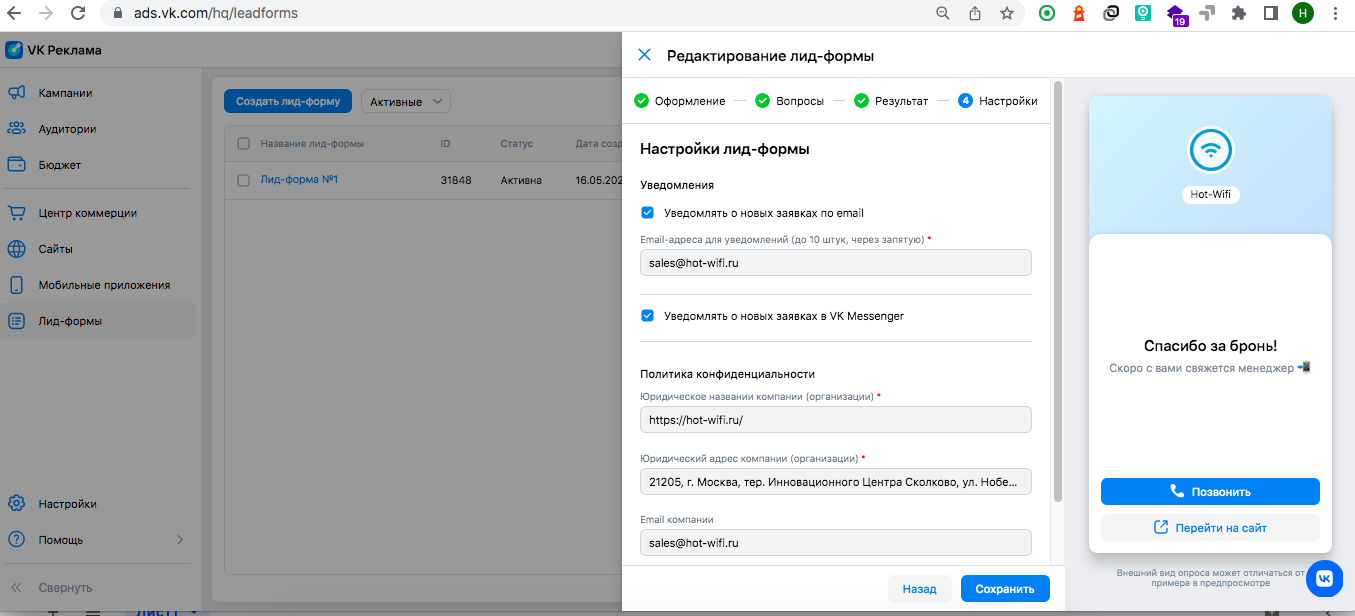
После создания лид-формы вы указываете бюджет, не забыв активировать при этом опцию "Оптимизация бюджета кампании", а также даты проведения кампании.
Сохранив все настройки кампании, вы попадаете в параметры группы объявлений. Здесь главное – выбрать ту самую аудиторию, которую вы получили с помощью WiFi-радара. Остальные параметры можно не детализировать, за исключением региона или возраста/пола на ваше усмотрение.
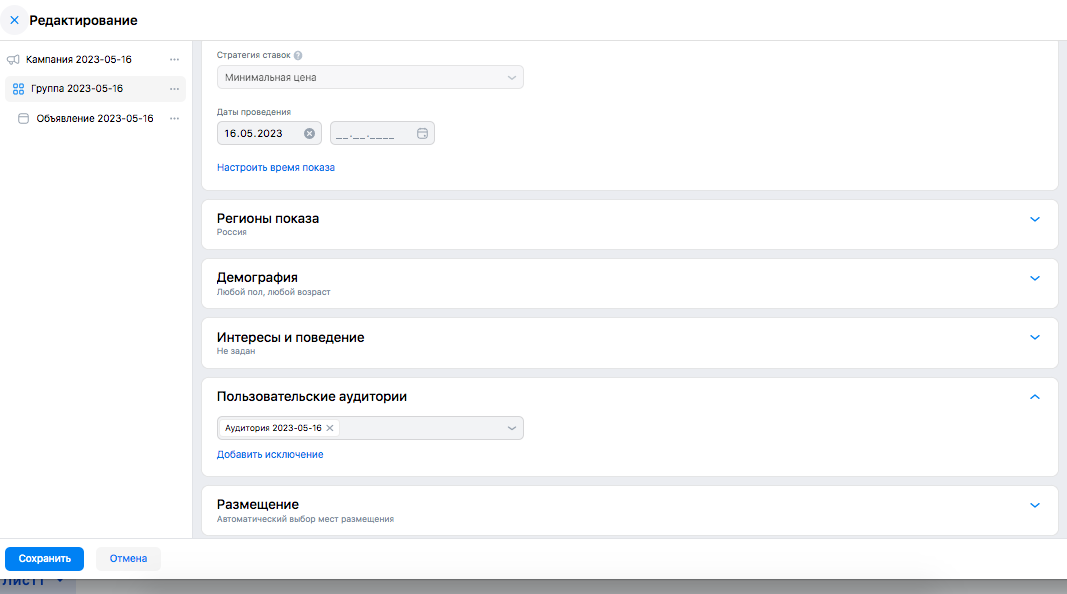
И теперь важно составить правильно объявление. Краткий чек-лист
обязательно загрузите логотип и название вашего заведения для повышения узнаваемости
укажите в заголовке цель рекламы (в данном случае – бронирование с контактами) и спецпредложение для гостя
подберите фото интерьера или блюда (в зависимости от рекламы). Кстати, здесь мы использовали фото с сайта mydecor.
желательно указать сроки актуального предложения для большего стимула совершить целевое действие.
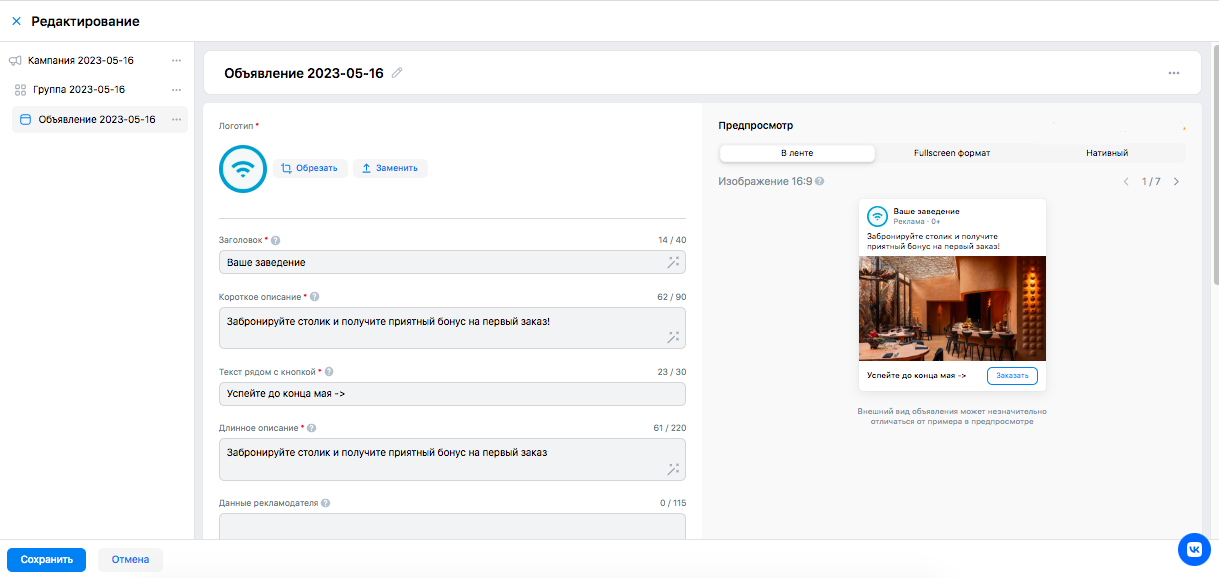
После сохранения настроек ваша кампания автоматически запущена. Вам остается пополнить бюджет и следить за оптимизацией.